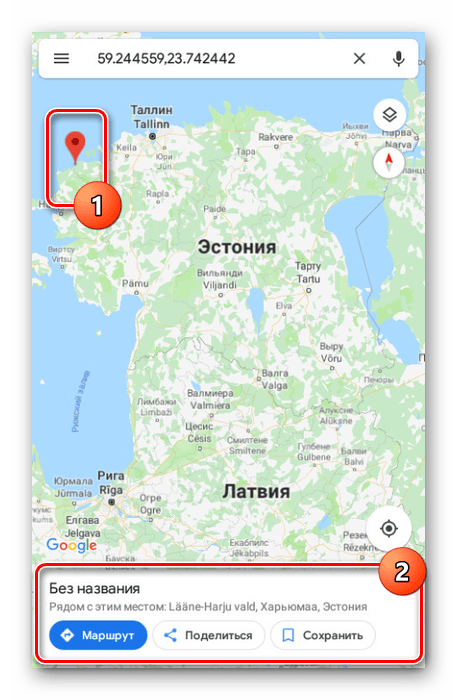تبدیل خط کش به Google Maps
هنگام استفاده از نقشه های گوگل، موقعیت هایی وجود دارد که لازم است اندازه گیری فاصله مستقیم بین نقاط در امتداد یک خط کش باشد. برای این کار، این ابزار باید با استفاده از یک بخش خاص در منوی اصلی فعال شود. در این مقاله ما در مورد ورود و استفاده از حاکم در Google Maps بحث خواهیم کرد.
تبدیل خط کش به Google Maps
سرویس آنلاین خدمات آنلاین و برنامه تلفن همراه برای اندازه گیری فاصله روی نقشه چندین بار در اختیار شما قرار می دهد. ما در مسیرهای جاده ای تمرکز نخواهیم کرد، که شما می توانید در یک مقاله جداگانه در وب سایت ما پیدا کنید.
همچنین ببینید: نحوه دریافت مسیرها در Google Maps
گزینه 1: نسخه وب
نسخه معمولی از Google Maps این وبسایت است که از طریق پیوند زیر میتوان به آن دسترسی پیدا کرد. اگر می خواهید، قبل از ورود به حساب Google خود، بتوانید علامت هایی را که تنظیم کرده اید و بسیاری از ویژگی های دیگر را ذخیره کنید.
- از لینک به صفحه اصلی Google Maps استفاده کنید و از ابزارهای ناوبری استفاده کنید تا نقطه شروع را روی نقشه ببینید که از آن شروع به اندازه گیری می شود. برای فعال کردن حاکم، با کلیک راست بر روی محل کلیک کنید و مورد "اندازه گیری فاصله" را انتخاب کنید .
توجه: شما می توانید هر نقطه را انتخاب کنید، چه در یک حل و فصل و چه منطقه ناشناخته است.
- بعد از این که بلوک Distance Measure در قسمت پایین پنجره ظاهر می شود، روی نقطه ی بعدی که می خواهید یک خط بکشید، روی چپ کلیک کنید.
- برای مثال، اگر فاصله های اندازه گیری شده باید یک شکل خاص باشد، برای اضافه کردن نقاط اضافی در خط، دوباره روی دکمه سمت چپ ماوس کلیک کنید. با توجه به این، یک نقطه جدید ظاهر خواهد شد و مقدار آن در بلوک Distance Measure به ترتیب بروز خواهد شد.
- هر نقطه اضافه شده را می توان با نگه داشتن آن با LMB منتقل کرد. این نیز در مورد موقعیت شروع خط حاکم ایجاد شده است.
- برای حذف یکی از نقاط، با کلیک بر روی دکمه سمت چپ آن را کلیک کنید.
- شما می توانید کار را با حاکم انجام دهید با کلیک بر روی صلیب در بلوک "اندازه گیری فاصله" . این عمل به طور خودکار تمام نکات تعیین شده را بدون احتساب بازگشت به طور خودکار حذف می کند.
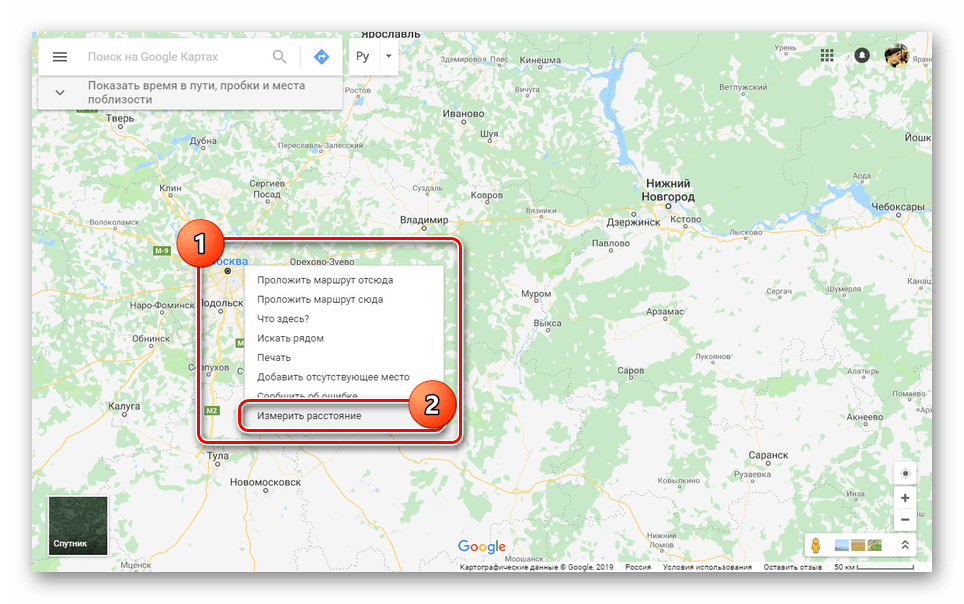
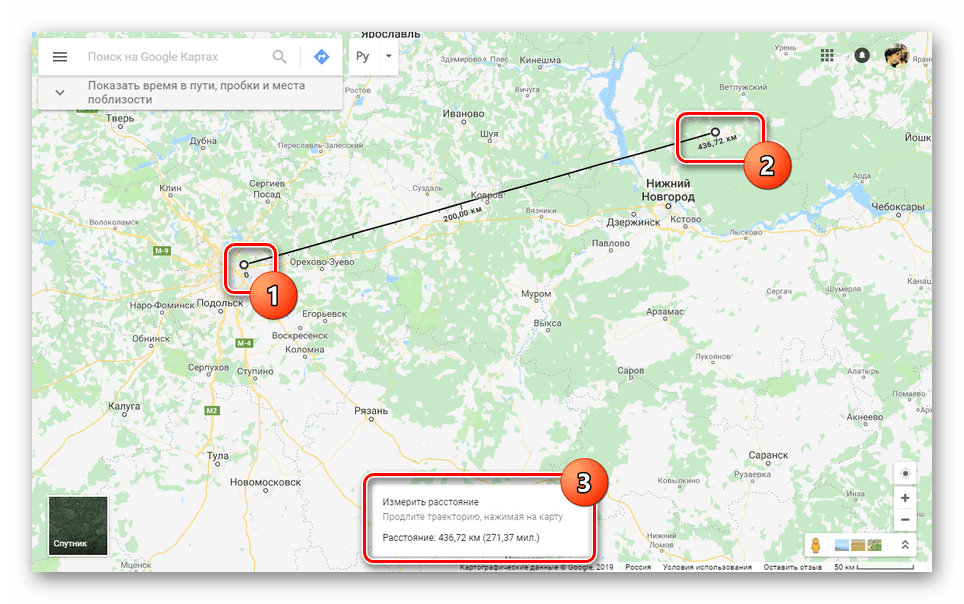
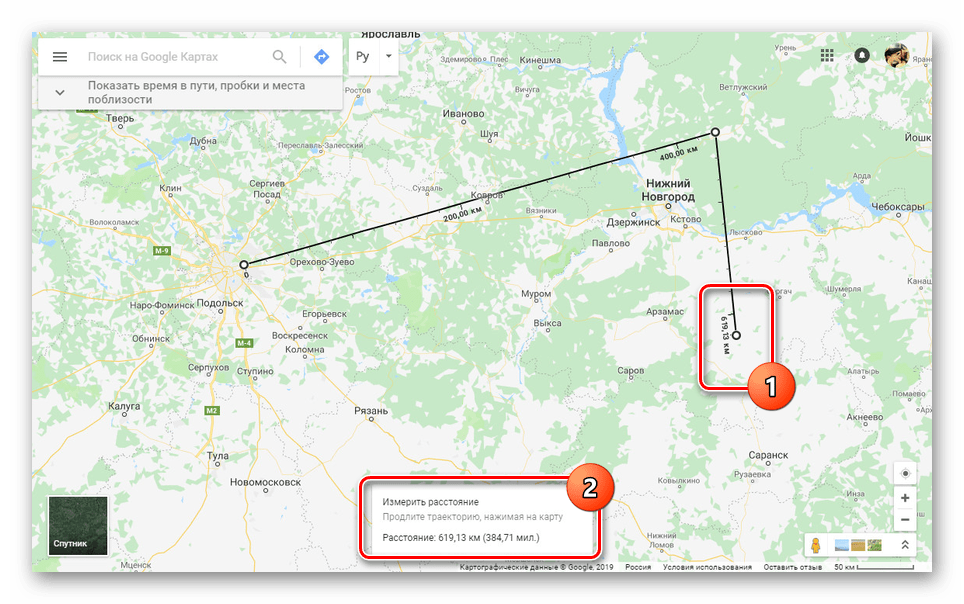
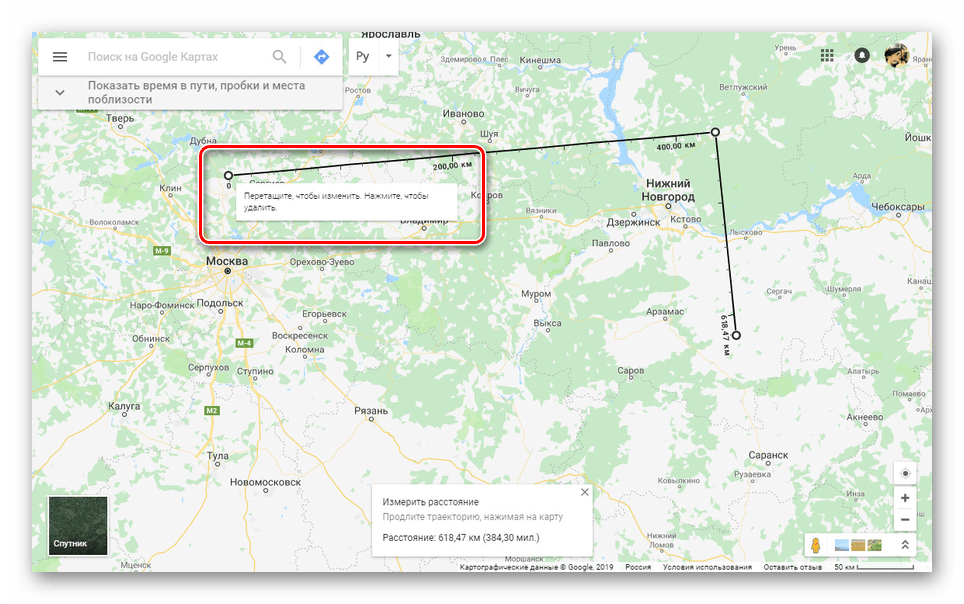
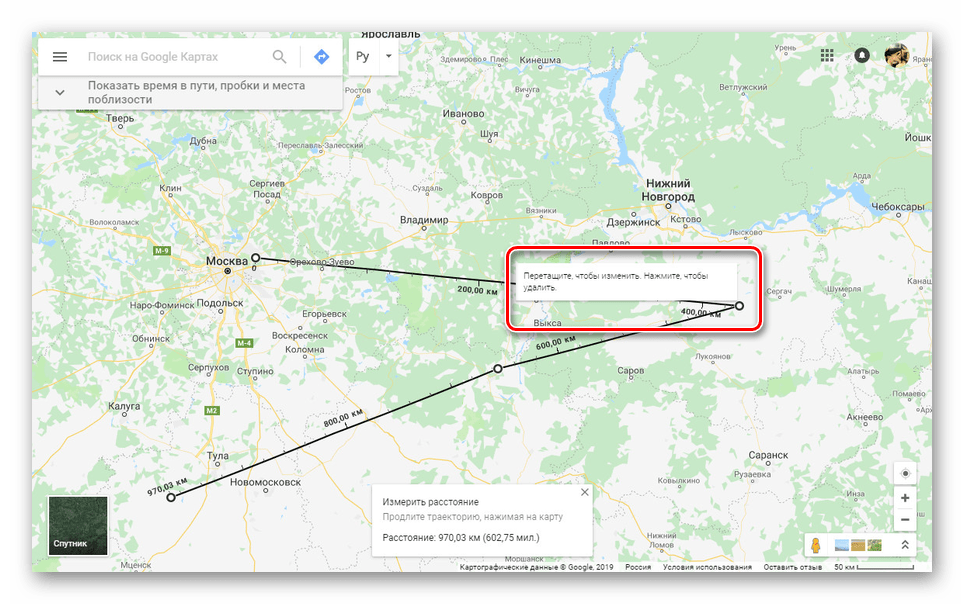
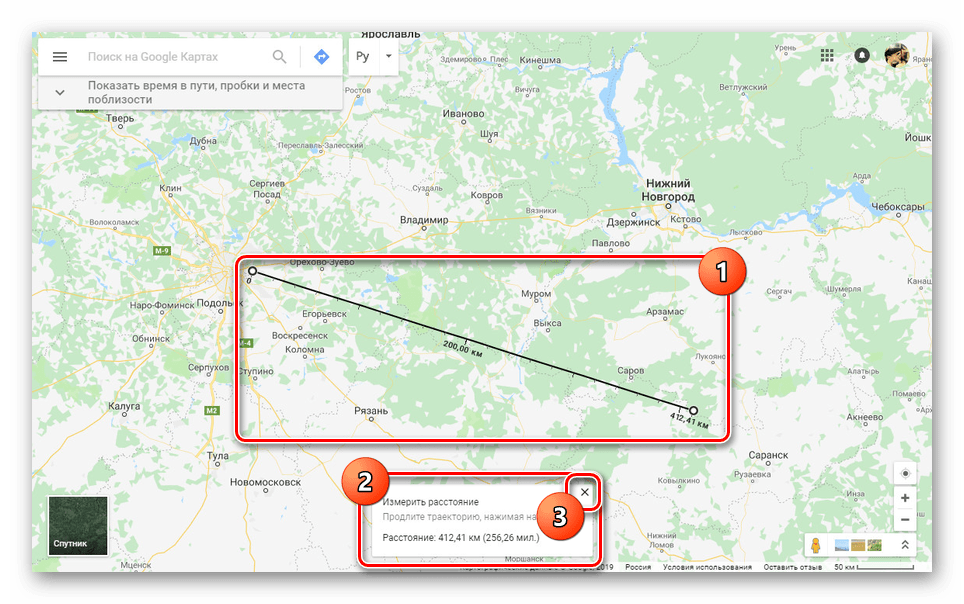
این سرویس وب به طور کیفی برای هر زبان دنیا سازگار است و یک رابط بصری دارد. از این جهت، با اندازه گیری فاصله با استفاده از خط کش، هیچ مشکلی وجود ندارد.
گزینه 2: برنامه موبایل
از آنجا که دستگاههای موبایل، بر خلاف رایانه، تقریبا همیشه در دسترس هستند، Google Maps برای آندروید و iOS نیز بسیار محبوب است. در این مورد، شما می توانید از همان مجموعه ای از توابع استفاده کنید، اما در یک نسخه کمی متفاوت است.
دانلود Google Maps از Google Play / فروشگاه App
- با استفاده از یکی از لینک های بالا، برنامه را روی صفحه نصب کنید. از نظر استفاده در هر دو سیستم عامل، نرم افزار یکسان است.
- در نقشه باز شده، نقطه شروع برای حاکم را پیدا کنید و آن را برای مدتی نگه دارید. پس از آن یک نشانگر قرمز و اطلاعات با مختصات بر روی صفحه ظاهر می شود.
![اضافه کردن اولین نقطه در برنامه Google Maps]()
بر روی نام نقطه در بلوک ذکر شده کلیک کنید و در منو گزینه "اندازه گیری فاصله" را انتخاب کنید .
- اندازه گیری فاصله در برنامه در زمان واقعی اتفاق می افتد و هر زمانی که نقشه حرکت می کنید، به روز می شود. در این مورد، نقطه پایان همیشه با یک نماد تاریک مشخص شده و در مرکز قرار دارد.
- دکمه «اضافه کردن» را در پانل پایین کنار فاصله قرار دهید تا نقطه را ثابت کنید و بدون تغییر خط کش موجود ادامه دهید.
- برای حذف آخرین نقطه، از نماد پیکان در پانل بالا استفاده کنید.
- شما همچنین می توانید منو را گسترش دهید و آیتم «پاک کردن» را انتخاب کنید تا تمام نقاط ایجاد شده به جای موقعیت اولیه را حذف کنید.
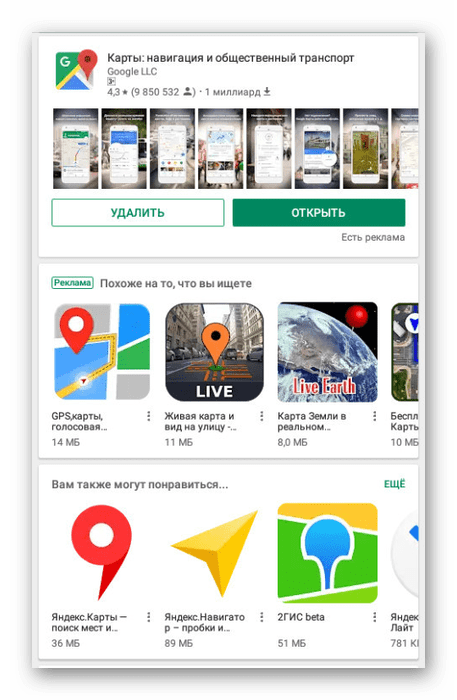
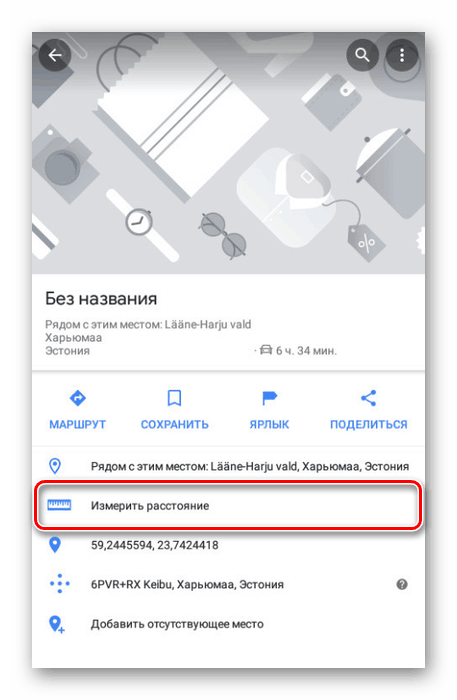

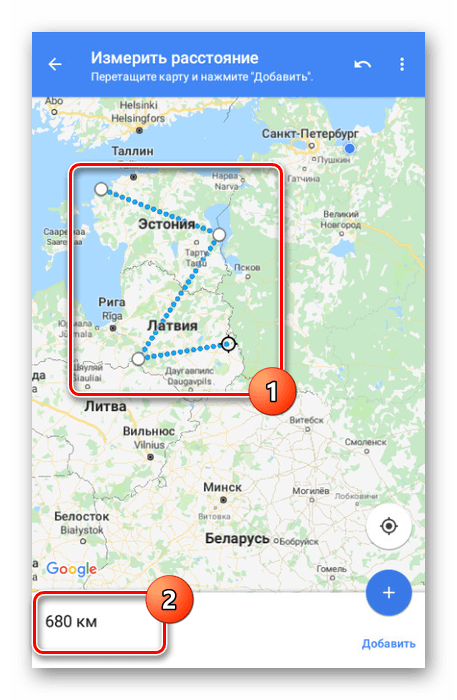
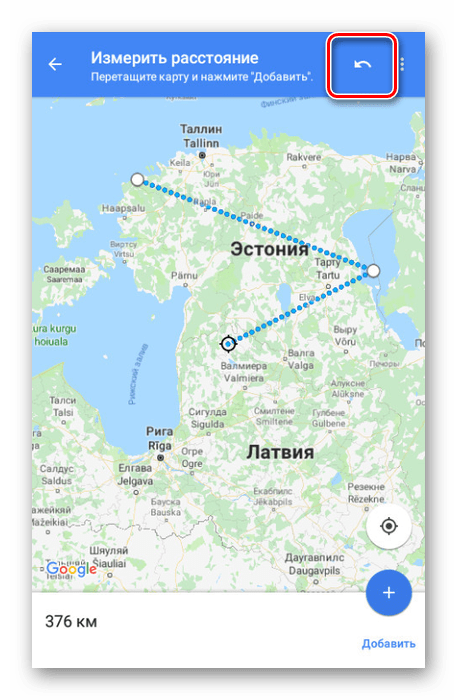
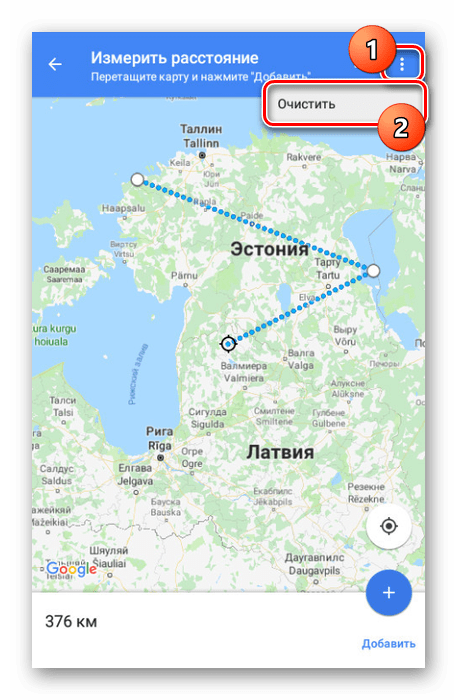
ما صرف نظر از نسخه تمامی جنبه های کار با حاکم را در Google Maps بررسی کردیم و بنابراین این مقاله به پایان می رسد.
نتیجه گیری
ما امیدواریم بتوانیم به شما در حل وظیفه کمک کنیم. به طور کلی، توابع مشابه در همه خدمات و برنامه های یکسان هستند. اگر در فرایند استفاده از حاکم شما سوالی دارید، از آنها در نظرات آنها بپرسید.